Як поставити себе на задньому фоні
Відео: Камтазія студія 8 як зробити гарний задній фон на відео ролику
Іноді ваші фотографії можуть бути затьмарені нудним або відволікаючим фоном. Але використовуючи магію Adobe Photoshop, ви можете дуже просто замінити цей фон іншим - цікавим, інтригуючим, яскравим, яким тільки захочете, і поставити себе на задньому тлі. Для цього ви повинні підготувати два зображення: свою фотографію і фотографію з новим фоном. Потім вам доведеться змонтувати їх.

Вам знадобиться
- Інструменти: Adobe Photoshop 7 або вище
Інструкція
1
Відкрийте свою фотографію в Adobe Photoshop (Ctrl + O).
тлі" class ="lightbx" data-lightbox ="article-image"gt;

2
Візьміть інструмент "Лассо" і обведіть ним силует, не думаючи на цьому етапі про точність. Після того як силует буде виділено, скопіюйте його (в меню "редагування" натисніть "Скопіювати"). Потім закрийте зображення - воно більше не знадобиться.
3
Відкрийте файл з новим фоном. В меню "редагування" натисніть "вставити" (Ctrl + V). Фрагмент, який знаходився в буфері обміну, буде накладено поверх фону в новому шарі.
тлі" class ="lightbx" data-lightbox ="article-image"gt;

4
Видаліть все зайве. Це найвідповідальніший момент, від якого буде залежати кінцевий результат, тому намагайтеся працювати максимально точно. Якщо ви новачок і не маєте великого досвіду роботи з графічними редакторами, найпростішим способом прибрати зайве з фотографії для вас буде інструмент "ластик". Візьміть його на палітрі інструментів, відрегулюйте розмір і м`якість кисті і починайте акуратно прибирати залишки старого фону. Щоб працювати було зручніше, слід збільшити фотографію за допомогою інструменту "зум".
тлі" class ="lightbx" data-lightbox ="article-image"gt;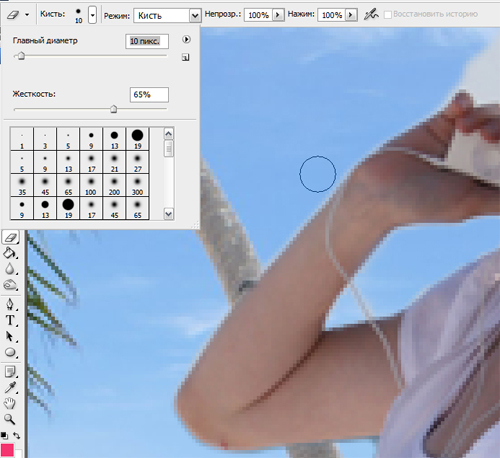
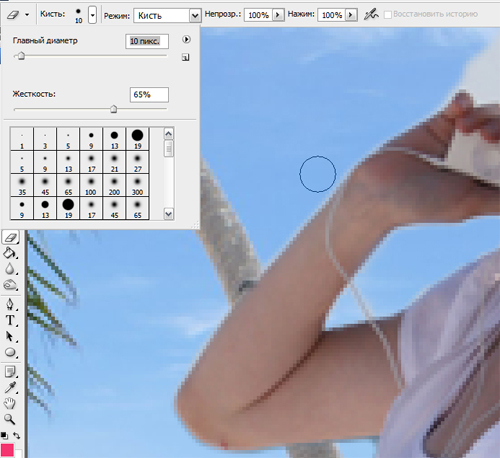
5
Найскладніша ділянка традиційно - волосся. Їм слід приділити більше уваги. Коли ви вирізуєте волосся, має сенс сильно збільшити фотографію, а для роботи взяти тонку полужесткую кисть. Якщо пасма волосся занадто складно вирізати, деякі з них можна видалити.
6
Коли силует буде готовий, перемістіть його в потрібне положення. Для цього використовуйте інструмент "переміщення".
7
На закінчення фон і силует слід зробити однаковими за якістю, яскравості, контрасту і тону. Якщо ви вставили любительську фотографію на професійно знятий фон, постарайтеся зробити цей фон "непрофесійним". Розмийте його трохи за допомогою фільтра "Розмиття по гаусу", Затемніть, або, навпаки, зробіть світліше. Також спробуйте трохи зменшити контраст і яскравість. Щоб отримати доступ до всіх цих налаштувань, зайдіть в меню "зображення" а потім - "корекція".
тлі" class ="lightbx" data-lightbox ="article-image"gt;

8
Збережіть готовий результат. В меню "файл" Виберіть "Зберегти як" або "Зберегти для веб".
Корисна порада
Примітка: В ідеальному випадку умови зйомки повинні збігатися на обох фотографіях - на вашому фото і на фотографії з новим фоном. Це дозволить якісно замінити фон в Photoshop і зробить кінцевий результат максимально реалістичним.
Поділися в соц мережах:
 Як вставити своє фото в шаблон фотошопа
Як вставити своє фото в шаблон фотошопа Як збільшити кеш браузера
Як збільшити кеш браузера Як зробити фотографію старої
Як зробити фотографію старої Як зробити зображення більш чітким
Як зробити зображення більш чітким Adobe photoshop: видалення тіні
Adobe photoshop: видалення тіні Як зробити фон світліше в photoshop
Як зробити фон світліше в photoshop Як зробити картинки на білому тлі
Як зробити картинки на білому тлі Як зробити в фотошопі в одній картинці кілька
Як зробити в фотошопі в одній картинці кілька Як накласти фон
Як накласти фон Як вставляти фон в photoshop
Як вставляти фон в photoshop Як видалити фон у фотошопі
Як видалити фон у фотошопі Як поліпшити якість фотографії в photoshop
Як поліпшити якість фотографії в photoshop Як зробити фотографію старої?
Як зробити фотографію старої? Як зробити скріншот екрану
Як зробити скріншот екрану Як зробити з фото поп-арт
Як зробити з фото поп-арт Як відокремити волосся від фону в фотошопі
Як відокремити волосся від фону в фотошопі Як розмити краю фотографії
Як розмити краю фотографії Як поставити дату на знімок
Як поставити дату на знімок Як створити колаж в фотошопі
Як створити колаж в фотошопі Як скопіювати картинку в photoshop
Як скопіювати картинку в photoshop Як розібрати шари в photoshop
Як розібрати шари в photoshop